win11正在进行更新0%不动怎么办 win11一直更新进行中0%不动解决方法
更新时间:2023-12-29 11:27:26作者:xinxin
为了保障win11原版系统运行的稳定,同时添加新功能来满足用户需求,因此微软也会定期来发送更新补丁来修复,不过最近有用户在给win11系统更新的时候,却总是一直更新进行中0%不动的情况,对此win11正在进行更新0%不动怎么办呢?接下来小编就给大家介绍win11一直更新进行中0%不动解决方法。
具体方法如下:
1. 检查网络连接:确保网络连接正常,可以尝试更换网络连接,比如从Wi-Fi切换到有线连接。
2. 清理临时文件:在开始菜单中搜索“磁盘清理”,运行该程序,勾选“临时文件”,点击“确定”清理临时文件。
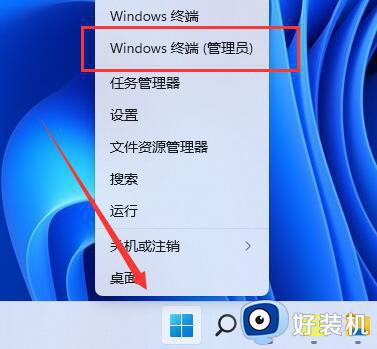
3. 手动下载更新文件:从微软官网下载Windows 11的更新文件,然后手动安装。可以在设置中搜索“Windows更新”,点击“检查更新”,然后选择“手动下载更新”。
4. 运行Windows 更新故障排除程序:在开始菜单中搜索“故障排除”,运行该程序。选择“Windows更新”并按照提示进行操作。
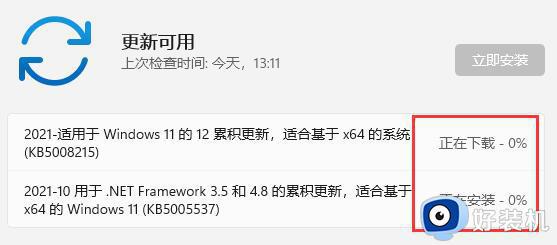
上述就是小编告诉大家的win11一直更新进行中0%不动解决方法了,有遇到这种情况的用户可以按照小编的方法来进行解决,希望本文能够对大家有所帮助。
win11正在进行更新0%不动怎么办 win11一直更新进行中0%不动解决方法相关教程
- win11正在进行更新0%不动怎么办 windows11更新0%不动的解决教程
- win11正在进行更新0%请保持计算机打开状态怎么办
- win11更新0%卡住不动怎么回事 win11系统更新卡在0%如何修复
- Win11下载一直0%怎么回事 win11下载一直卡在0%如何修复
- win11正在检查更新卡住了怎么办 win11正在检查更新不动如何解决
- win11正在下载卡住不动怎么办 win11更新正在下载不动如何解决
- win11正在重新启动很久了怎么办 win11一直正在重新启动解决方法
- 更新win11正在重新启动一直转圈圈怎么办
- win11正在下载0%怎么办 windows11正在下载卡在0%如何解决
- win11正在进行更新100%不动怎么办 win11卡在正在进行更新100%处理方法
- win11家庭版右键怎么直接打开所有选项的方法 win11家庭版右键如何显示所有选项
- win11家庭版右键没有bitlocker怎么办 win11家庭版找不到bitlocker如何处理
- win11家庭版任务栏怎么透明 win11家庭版任务栏设置成透明的步骤
- win11家庭版无法访问u盘怎么回事 win11家庭版u盘拒绝访问怎么解决
- win11自动输入密码登录设置方法 win11怎样设置开机自动输入密登陆
- win11界面乱跳怎么办 win11界面跳屏如何处理
win11教程推荐
- 1 win11安装ie浏览器的方法 win11如何安装IE浏览器
- 2 win11截图怎么操作 win11截图的几种方法
- 3 win11桌面字体颜色怎么改 win11如何更换字体颜色
- 4 电脑怎么取消更新win11系统 电脑如何取消更新系统win11
- 5 win10鼠标光标不见了怎么找回 win10鼠标光标不见了的解决方法
- 6 win11找不到用户组怎么办 win11电脑里找不到用户和组处理方法
- 7 更新win11系统后进不了桌面怎么办 win11更新后进不去系统处理方法
- 8 win11桌面刷新不流畅解决方法 win11桌面刷新很卡怎么办
- 9 win11更改为管理员账户的步骤 win11怎么切换为管理员
- 10 win11桌面卡顿掉帧怎么办 win11桌面卡住不动解决方法
